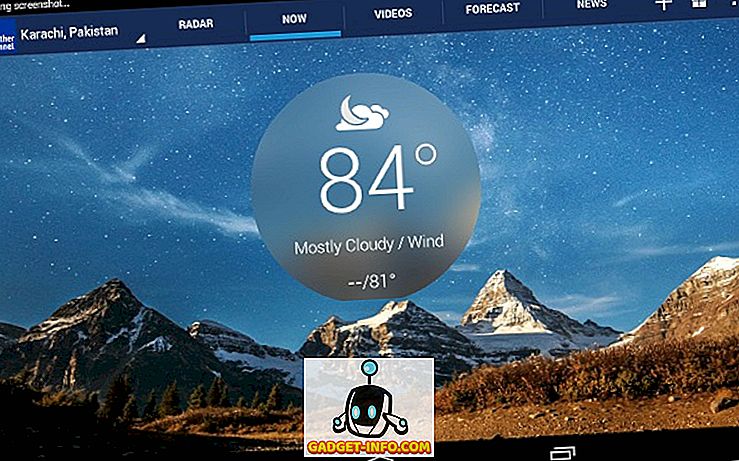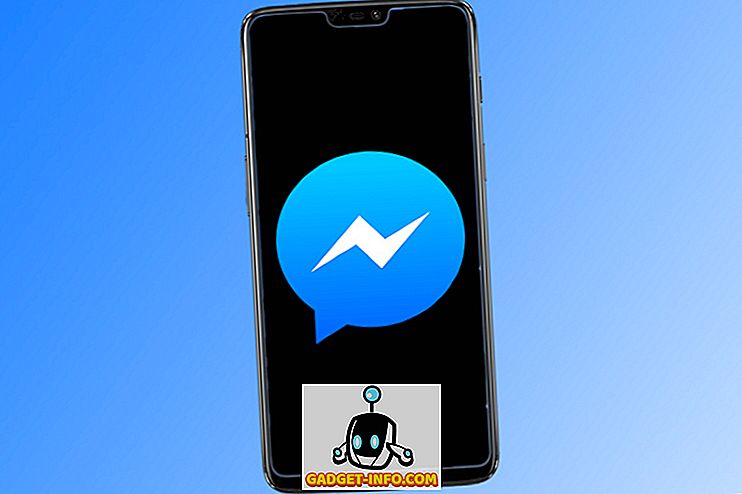Ha Mac számítógépet használ, és rendelkezik Android-eszközzel, akkor észre kell vennie, hogy nem használhatja azt ugyanúgy, mint az Android-eszközt Windows PC-vel. A MacOS nem támogatja az Android-eszközöket a plug-and-play módban. Van egy hivatalos Google-alkalmazás, amely pontosan erre a célra készült - Android File Transfer. Az alkalmazás azonban problémát jelent, mint megoldás, és ezért nem ajánlom, hogy használja. Tehát, ha a Mac és a Android telefonja között fájlokat szeretne átadni, akkor itt a következő módszerek állnak rendelkezésre:
1. Handshaker
A Handshaker egy nagyszerű alkalmazás, amely lehetővé teszi, hogy csatlakoztassa Android-készülékét a Mac-hez, és könnyen átvihesse a fájlokat és a fényképeket USB-kábelen keresztül. A két eszköz közötti fájlok átvitele előtt mind a Mac, mind az Android-alkalmazásokat telepíteni kell. Az alkalmazás nagyszerű felületet kínál, és a fájlátvitel nagyon gyors. Megpróbáltunk egy 1, 12 GB-os videofájlt átadni Mac-ről egy Android készülékre, és 8–8, 3 Mbps-os sebességet kaptunk.
Az alkalmazás beállításához kövesse az alábbi lépéseket:
1. Telepítse a Handshaker programot a Mac számítógépére. Indítsa el az alkalmazást, majd csatlakoztassa az Android telefont a Mac-hez USB-kábellel. Az Android-alkalmazást telepíteni kell a telefonjára. Ha nem, akkor telepítheti azt egy QR-kódból a Mac-alkalmazásban.

2. Miután telepítette az alkalmazást az Android készülékére, egyszerűen csatlakoztassa újra a készüléket a Mac számítógépéhez, és láthatja az összes fájlt és fényképet a Handshaker alkalmazásban.

Most könnyedén másolhat és beilleszthet fájlokat a Mac és az Android készülék között . Az alkalmazásnak jó felülete van, és a fájlátvitel nagyszerű. Az alkalmazás segítségével kezelheti fájljait, fényképeit, zenéit és így tovább.
Letöltés Mac számára (ingyenes)
2. AirDroid
Az AirDroid egy olyan alkalmazás, amely lehetővé teszi a fájlok átvitelt egy Android eszköz és egy Mac között. Nemcsak az alkalmazás lehetővé teszi, hogy számos más dolgot is megtehessen, mint például az üzenetek ellenőrzése, képernyőképek készítése és így tovább. Az értesítési tükrözést is engedélyezheti, így a telefon értesítéseit valós időben tükrözi a laptopja. Az alkalmazás külön Mac-alkalmazásként is elérhető, de egyszerűen kezelheti az AirDroid webes ügyfelet a telefon kezeléséhez.
A fájlok és adatok AirDroid használatával történő átviteléhez kövesse az alábbi lépéseket:
1. Telepítse az AirDroidot az Android készülékére. A Mac számítógépén látogasson el az Airdroid webes ügyfélre . Ezután az Android- eszközön indítsa el az alkalmazást, és érintse meg a QR-kód ikonját .

2. Irányítsa a készüléket az AirDroid webes ügyfélben megjelenő QR-kódra. Miután a telefon felismeri a QR-kódot, érintse meg az Android-eszköz „ SIGN IN ” feliratát .

3. A webes kliensen most az „ Android” eszközön tárolt fájlok eléréséhez kattintson a „Fájlok” gombra.

Az AirDroid lehetővé teszi az APK-k telepítését a számítógépről az Android-eszközre, így sokkal könnyebb, mint az APK átvitele és telepítése. Az alkalmazás sokkal több funkcióval rendelkezik, bár ezek közül néhány csak prémium felhasználók számára elérhető. Ha azonban csak fájlkezelést keres, akkor az AirDroid határozottan segít abban, hogy ezt tegye, majd néhányat.
Letöltés Androidra és Macre (ingyenes, fizetett tervek 1, 99 dollár / hónap)
3. SHAREit
A Shareit egy másik alkalmazás, amely lehetővé teszi a fájlok átvitelt a Mac és az Android készülék között. Az alkalmazás olyan WiFi közvetlen kapcsolatot hoz létre, amely összeköti a fájlokat átvivő eszközöket, így megfelelő átviteli sebességet kap. Telepítenie kell a Shareit alkalmazást mind a Mac, mind az Android készülékén. Miután ezt elvégezte, egyszerűen kövesse az alábbi lépéseket a fájlok átvitele érdekében a Mac és az Android eszköz között:
1. Indítsa el a SHAREit programot mind a Mac, mind az Android készülékén. Ha fájlt szeretne küldeni a Mac-ből, az Android-eszközre, érintse meg az „ Android” eszköz „Fogadás” parancsát.

2. Érintse meg a „ Csatlakozás a számítógéphez ” elemet, majd kattintson a „ Go ” gombra.

3. Ezután érintse meg a „ Scan to Connect ” ( Szkennelés a csatlakozáshoz) elemet, és irányítsa a telefont a MAC-kódon megjelenő QR-kód felé. A két eszköz automatikusan csatlakozik.

Most egyszerűen áthúzhatja a fájlokat a Mac-alkalmazásban, és átkerülnek az Android-eszközre. Nagyon könnyű, és jól működik. Személy szerint azonban a Shareitot nem találtam olyan megbízhatónak, mint a Handshaker vagy az AirDroid.
Letöltés Androidra és Macre (ingyenes)
4. FTP
Az FTP vagy a Fájltranszfer protokoll egy másik módja annak, hogy a Mac és az Android készülék közötti fájlokat átvihesse. Ha az Android eszközön olyan fájlkezelő alkalmazást használ, mint az ES File Explorer, akkor nincs szükség másra. FTP-kiszolgálót hozhat létre a Mac számítógépén, és egyszerűen csatlakozhat hozzá az Android-eszközről a fájlok átvitele céljából a két eszköz között. Ehhez egyszerűen kövesse az alábbi lépéseket:
1. Mac számítógépén az első indító terminál. Itt írja be a „ sudo -s launchctl load -w /System/Library/LaunchDaemons/ftp.plist ” parancsot. Ez egy FTP-kiszolgálót hoz létre a Mac számítógépén.

2. Az Android-eszközön lépjen az ES File Explorer alkalmazásba. Itt érintse meg a bal felső sarokban lévő hamburger ikont. A „ Hálózat ” alatt érintse meg az „ FTP ” gombot.

3. A jobb felső sarokban érintse meg az „ Új ” gombot, majd érintse meg az „ FTP ” gombot.

4. Töltse ki az FTP-kiszolgáló adatait.
- A Szerver alatt töltse ki a Mac IP-címét. Ehhez egyszerűen írja be az „ ifconfig | grep inet | grep 192 “

- Adja meg a felhasználónevet és a jelszót . Ezek ugyanazok, mint a Mac bejelentkezési hitelesítő adatai.
5. Hagyja érintetlenül a többi bejegyzést, és érintse meg az „ OK ” gombot.

A kiszolgáló hozzáadódik az ES File Explorer programhoz. Érintse meg a kiszolgálót az ES File explorer programban, hogy felfedezze a Mac fájljait, és fájlokat és mappákat is átvihet a Mac és az Android készülék között.

Fájlok átvitele Mac és Android között
Néhány a legjobb módszerek közül, amelyeket a fájlok és az Android eszköz és a Mac közötti átvitellel használhat. Mind a vezeték nélküli, mind a vezetékes módszerek használhatók. Míg a vezeték nélküli módszerek általában könnyebben kezelhetők, a vezetékes kapcsolatok gyakran sokkal gyorsabb (és megbízhatóbb) adatátvitelt tesznek lehetővé az eszközök között. Tehát milyen módszereket használ a fájlok átvitele Mac és Android között? Próbálta-e a cikkben említett módszerek bármelyikét használni? Ha ezeknél a módszereknél bármilyen probléma merül fel, értesítse velünk az alábbi megjegyzések részben.